Q&A情報
RecordNow! 7.0 を使って CD/DVD をコピーする (バックアップする) 方法
文書番号:103404
最終更新日:2006/3/28 9:12
ご質問
RecordNow! 7.0 を使用して CD/DVD をコピーする(バックアップを取る)には?
回答
ここでは、RecordNow! 7.0 を使用してCD/DVDのバックアップを取る方法について説明します。
注意事項
- 音楽や映像などの著作物は、著作権法で保護されていますため、著作権者に無断で使用できません。 バックアップを取るデータはお客様自身が作成したものか、著作権者から複製の許可を得ているソフトウェアのみにしてください。
●操作手順
- [スタート]をクリックし、「すべてのプログラム」−「Sonic」−「RecordNow!」−「RecordNow!」をクリックします。
- [バックアッププロジェクト]をクリックします。
- 「バックアッププロジェクトの選択」画面から[バックアップ]をクリックします。
- バックアップしたい CD/DVD メディアをドライブに挿入して、「バックアップ」をクリックします。
- CD/DVD メディアの読み込みが開始され、進捗状況を示す画面が表示されます。
- 読み込みが終了し自動的に CD/DVD メディアが取り出されたら、「ブランク CD またはリライタブル CD を<ドライブ名>ドライブに挿入してください」というメッセージが表示されます。
ドライブにバックアップ先の CD/DVD メディアを挿入し、[OK]をクリックします。 - CD/DVD メディアへの書き込みが開始され、進捗状況を示す画面が表示されます。
- 書き込みが終了し自動的にメディアが取り出され、「ディスクの作成が完了しました。」と表示されます。

「RecordNow!」の画面が表示されます。
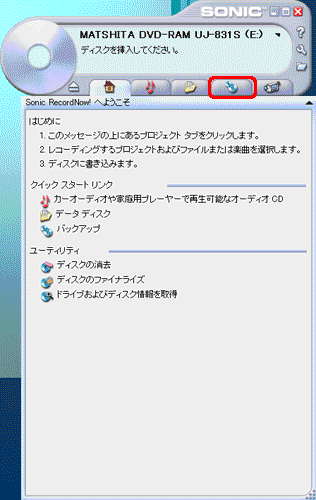
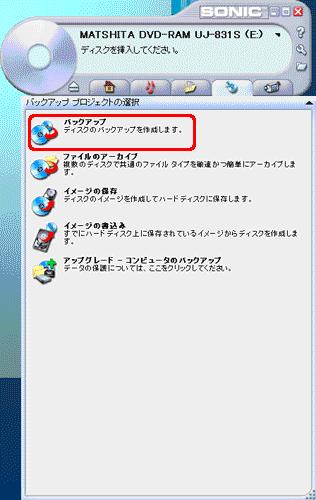
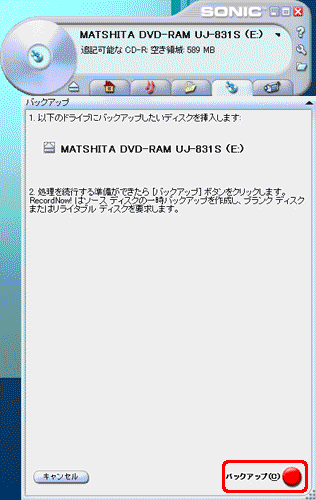
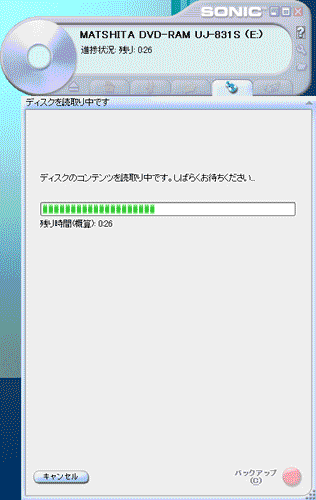

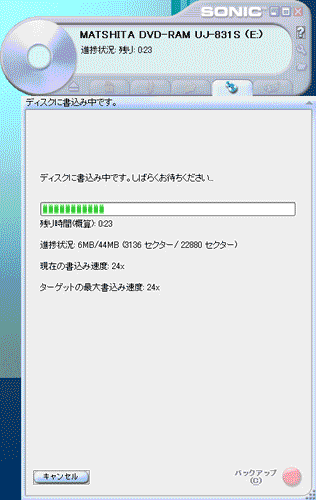
【補足】
バックアップをもう 1 枚作成したい場合には、ブランクメディアを挿入し[もう 1 枚作成]をクリックします。
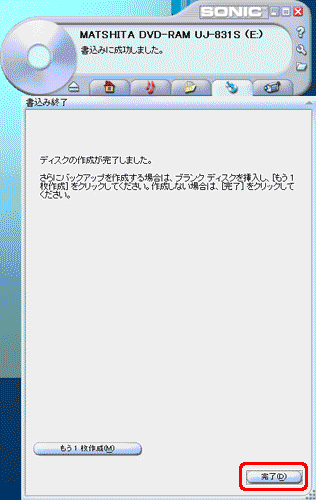
[完了]をクリックして、RecordNow! 7.0 を使用した CD/DVD のバックアップが完了です。